Шта је УАЦ (контрола корисничког налога) и зашто га никада не бисте требали искључити
Када је Виндовс Виста(Windows Vista) покренут, контрола корисничког налога(User Account Control) ( УАЦ(UAC) ) је била најкритикованија и несхваћена карактеристика. Иако је од суштинског значаја за безбедност, многи људи су одлучили да га онемогуће и изложе своје системе безбедносним проблемима. Ова функција је побољшана у наредним верзијама Виндовс(Windows) -а и, иако много доприноси безбедности оперативног система, неки корисници и даље одлучују да је онемогуће. Зато у овом чланку појашњавамо шта је ова функција, како функционише и предности одржавања активном у било којој верзији оперативног система Виндовс(Windows) :
Шта је контрола корисничког налога(User Account Control) ( УАЦ(UAC) ) у Виндовс(Windows) -у ?
Контрола корисничког налога(User Account Control) или скраћено УАЦ(UAC) је безбедносна функција Виндовс(Windows) - а која помаже у спречавању неовлашћених промена у оперативном систему. Ове промене могу покренути апликације, корисници, вируси или други облици малвера. Контрола корисничког налога(User Account Control) осигурава да се одређене промене врше само уз одобрење администратора. Ако промене не одобри администратор, оне се не извршавају, а Виндовс(Windows) остаје непромењен. Као да се ништа није догодило. УАЦ(UAC) је први пут био доступан за Виндовс Виста(Windows Vista) , а од тада је унапређиван са сваком новом верзијом Виндовс(Windows) -а .
Како изгледа промпт за контролу корисничког налога(User Account Control) ( УАЦ(UAC) ) и шта дели и захтева?
Када двапут кликнете на датотеку, поставку или апликацију која се спрема да изврши важне промене у Виндовс(Windows) - у, приказује вам се упит за контролу корисничког налога(User Account Control) ( УАЦ ). (UAC)Ако је ваш кориснички налог администраторски, промпт изгледа као на слици испод. Тамо можете видети УАЦ(UAC) промпт у оперативном систему Виндовс 10(Windows 10) (горе), у оперативном систему Виндовс 7(Windows 7) (средњи) и Виндовс(Windows) 8.1 (доле).

УАЦ(UAC) промпт приказује име програма који се спрема да изврши системску промену за коју је потребно одобрење администратора, издавача тог програма и порекло датотеке (ако покушавате да покренете датотеку). Све што је потребно од администратора је да кликне или додирне Да(Yes) , да дозволи програму или датотеци да изврши промене које жели.
Ако ваш кориснички налог НИЈЕ(NOT) администраторски, упит изгледа другачије. На пример, у оперативном систему Виндовс 10(Windows 10) , УАЦ(UAC) промпт захтева администраторски ПИН(PIN) (ако га је поставио) или лозинку.
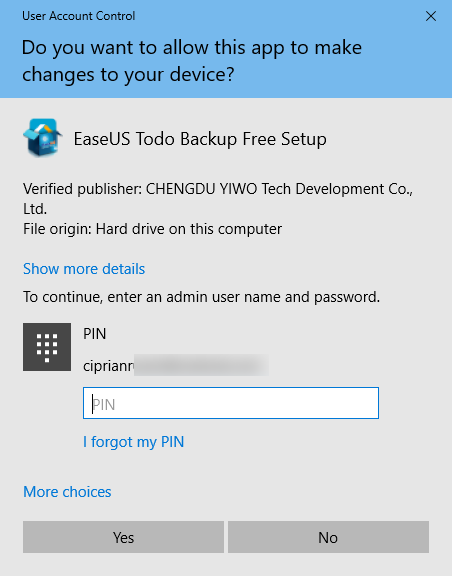
У Виндовс 7(Windows 7) и Виндовс 8.1(Windows 8.1) , УАЦ(UAC) промпт увек захтева администраторску лозинку, као што је приказано у наставку.

Када се то догоди, потребно је да унесете администраторски ПИН(PIN) или лозинку и притиснете Да(Yes) . Уколико се не изврше обе радње, тражене промене се не врше.
УАЦ(UAC) промпт такође има везу која каже „ Прикажи више детаља“("Show more details") (у Виндовс 10) или „Прикажи детаље“("Show details") (у Виндовс 7(Windows 7) и Виндовс 8.1(Windows 8.1) ). Ако кликнете на њега, видећете више информација, укључујући тачну локацију на диску програма или датотеке и сертификат издавача, који вам показује више информација о томе ко је креирао оно што желите да покренете.

Како да знам да ће датотека или поставка покренути УАЦ(UAC) промпт?
Датотеке које активирају УАЦ(UAC) промпт када се покрећу имају УАЦ(UAC) симбол у доњем десном углу иконе датотеке, слично као на слици испод.

Апликације(Apps) и системска подешавања која покрећу упит за УАЦ(UAC) такође имају УАЦ(UAC) симбол у близини свог имена или у икони. Можете видети неке примере истакнуте у наставку, који се налазе на контролној табли(Control Panel) .

Запамтите УАЦ(UAC) икону и сваки пут када је видите, унапред знате да ће вам требати одобрење администратора.
Како функционише контрола корисничког налога(User Account Control) ( УАЦ(UAC) )?
У Виндовс(Windows) -у, апликације се покрећу подразумевано без икаквих административних дозвола. Имају исте дозволе као и стандардни кориснички налог: не могу да уносе промене у оперативни систем, његове системске датотеке или поставке регистра. Такође, не могу да промене ништа што је у власништву других корисничких налога. Апликације могу да мењају само своје датотеке и подешавања регистра или корисничке датотеке и подешавања регистратора.
No Yes
Ради лакшег разумевања, УАЦ(UAC) алгоритам је објашњен у дијаграму испод.

Које промене покрећу УАЦ(UAC) промпт у Виндовс(Windows) -у ?
Постоје многе промене које захтевају административне привилегије. У зависности од тога како је УАЦ(UAC) конфигурисан на вашем Виндовс(Windows) рачунару, они могу проузроковати да се појави УАЦ(UAC) промпт и затражи дозволу. Ово су следеће:
- Покретање апликације као администратор
- Промене у системским подешавањима или датотекама у фасциклама Виндовс(Windows) или Програм Филес(Program)
- Инсталирање и деинсталирање драјвера и апликација
- Прегледање или мењање фасцикли и датотека другог корисника
- Додавање или уклањање корисничких налога
- Конфигурисање Виндовс Упдате
- Промена поставки Виндовс заштитног зида(Windows Firewall)
- Промена подешавања УАЦ-а
- Промена типа корисничког налога
- Покретање планера задатака
- Враћање резервних копија системских датотека
- Промена системског датума и времена
- Конфигурисање родитељског надзора(Parental Controls) или породичне безбедности(Family Safety)
- Инсталирање АцтивеКс(ActiveX) контрола (у Интернет Екплорер-(Internet Explorer) у )
Која је разлика између нивоа УАЦ- а у (UAC)Виндовс(Windows) -у ?
За разлику од Виндовс Висте(Windows Vista) , где сте имали само две опције: УАЦ(UAC) укључен или искључен(Off) , у новијим верзијама Виндовс(Windows) - а можете бирати између четири нивоа. Разлике између њих су следеће:
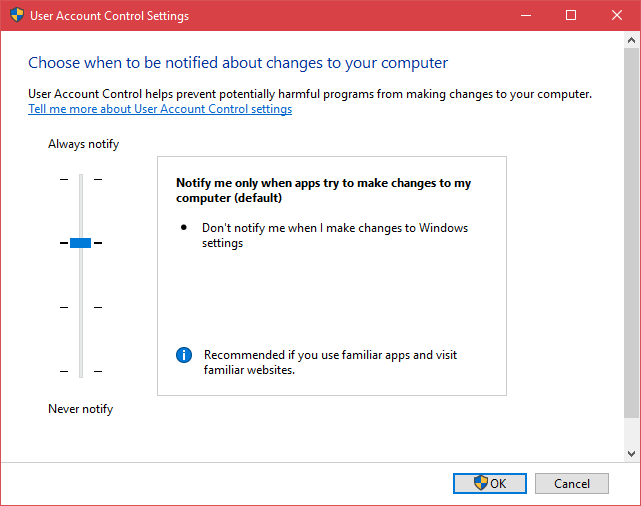
- Увек обавештавај(Always notify) – на овом нивоу добијате обавештење пре него што апликације и корисници унесу промене које захтевају административне дозволе. Када се појави УАЦ(UAC) промпт, радна површина је затамњена. Морате да изаберете Да(Yes) или Не(No) пре него што будете могли да урадите било шта друго на рачунару. Утицај на безбедност(Security impact) : ово је најбезбеднија поставка и најнеугоднија. Ако вам се није допала имплементација УАЦ(UAC) -а из оперативног система Виндовс Виста(Windows Vista) , не би вам се допао овај ниво.
- Notify me only when programs/apps try to make changes to my computer – ово је подразумевани ниво, а УАЦ(UAC) вас обавештава само пре него што програми изврше промене за које су потребне административне дозволе. Ако ручно унесете промене у Виндовс(Windows) , онда се УАЦ(UAC) промпт неће приказати. Овај ниво је мање досадан јер не спречава корисника да прави промене у систему, већ само приказује упите ако апликација или датотека жели да изврши промене. Када се прикаже УАЦ(UAC) промпт, радна површина је затамњена и морате да изаберете Да(Yes) или Не(No) пре него што можете да урадите било шта друго на свом рачунару. Утицај на безбедност:(Security impact:)ово је мање безбедно од прве поставке јер се могу креирати злонамерни програми који симулирају притискање тастера или покрете миша од стране корисника и мењају подешавања Виндовс -а. (Windows)Међутим, ако користите добро безбедносно решење, такве ситуације не би требало да се дешавају.
- Notify me only when programs/apps try to make changes to my computer (do not dim my desktop) - овај ниво је идентичан претходном осим чињенице да, када се прикаже УАЦ(UAC) промпт, радна површина није затамњена и друге десктоп апликације може да омета. Утицај на безбедност:(Security impact:) овај ниво је још мање безбедан јер чини још лакшим злонамерним програмима да симулирају притиске тастера или покрете миша који ометају УАЦ(UAC) промпт.
- Никада не обавештавај(Never notify) – на овом нивоу, УАЦ(UAC) је искључен и не нуди никакву заштиту од неовлашћених промена система. Утицај на безбедност(Security impact) : ако немате добар безбедносни пакет, врло је вероватно да ћете наићи на безбедносне проблеме са својим Виндовс(Windows) уређајем. Када је УАЦ(UAC) искључен, злонамерним програмима је много лакше да заразе Виндовс(Windows) и преузму контролу.
Ако желите да научите како да прелазите између нивоа УАЦ(UAC) -а, прочитајте и пратите овај водич: Како променити ниво контроле корисничког налога (УАЦ) у Виндовс-у(How to change the User Account Control (UAC) level in Windows) .
Да ли треба да онемогућим УАЦ када инсталирам апликације за десктоп рачунаре и да их након тога укључим?
Највећа сметња за кориснике је када инсталирају Виндовс и своје најчешће коришћене десктоп апликације. Током ове процедуре, приказује се много УАЦ(UAC) упита и можда ћете бити у искушењу да га привремено онемогућите док инсталирате све апликације и поново их омогућите када завршите. У неким ситуацијама ово може бити лоша идеја. Десктоп(Desktop) апликације које праве много системских промена могу да не раде када се УАЦ(UAC) укључи, након њихове инсталације. Међутим, они ће исправно функционисати ако их инсталирате када је УАЦ(UAC) укључен. Када је УАЦ(UAC) искључен, технике виртуелизације које користи УАЦ(UAC)за све апликације су неактивне. Ово доводи до тога да се одређена корисничка подешавања и датотеке инсталирају на друго место. Неће радити када је УАЦ(UAC) поново укључен. Да бисте избегли такве проблеме, боље је да је контрола корисничког налога(User Account Control) ( УАЦ(UAC) ) увек укључена.
Да ли остављате УАЦ укључен?
Сада знате све што је важно о контроли корисничког налога(User Account Control) ( УАЦ(UAC) ) у Виндовс(Windows) -у и њеној улози у обезбеђивању вашег система. Пре него што затворите овај чланак, поделите са нама да ли сте изабрали да остане укључен или не. Образац за коментаре је доступан испод.
Related posts
Како променити ниво контроле корисничког налога (УАЦ) у оперативном систему Виндовс 10
6 начина да се одјавите са Виндовс 11 -
17 начина за отварање контролне табле у Виндовс 11 и Виндовс 10
Како да ресетујем лозинку за свој Мицрософт налог? -
Да ли треба да користите локални или Мицрософт налог у оперативном систему Виндовс 10?
Како да кажем који Виндовс имам (11 начина) -
Како поново покренути Виндовс 11 -
Како отворити дефрагментатор диска у Виндовс-у (12 начина) -
Како покренути Виндовс 11 у безбедном режиму (8 начина) -
Како се користи Виндовс УСБ/ДВД алат за преузимање
Цредентиал Манагер је место где Виндовс чува лозинке и детаље за пријаву. Ево како да га користите!
Како уредити листу дозвољених апликација у заштитном зиду Виндовс Дефендер (и блокирати друге)
Како блокирати удаљену радну површину на вашем Виндовс рачунару -
10 функција које чине Виндовс 8 најбезбеднијим Виндовсом до сада
Како покренути Виндовс 10 у безбедном режиму са умрежавањем
Како да искључите Виндовс 11 (9 начина) -
Како да користите диск за ресетовање лозинке да промените лозинку за Виндовс
Мој Мицрософт или Хотмаил налог је хакован? Како да проверим недавне активности на мом налогу
Како уклонити поуздани рачунар са оперативним системом Виндовс 8 са свог Мицрософт налога
Онемогућите контролу корисничког налога (УАЦ) у оперативном систему Виндовс 10
